
在日常办公和文档编辑中,使用Microsoft Word是非常普遍的。很多用户在处理文档时会遇到各种符号的输入问题,尤其是中文环境下的特殊符号,如括号的使用尤为常见。而“中括号”作为文本中不可或缺的一部分,如何在Word中正确打出来,成为许多用户关心的问题。本文将详细介绍在Word中输入中括号的方法,帮助广大中国用户高效处理文档编辑。
首先,我们要明确“中括号”的基本形态。中括号,也叫方括号,通常指的是“【】”这种符号。这与英文里的“[]”方括号有所不同,中文环境下更多使用“【】”,以区别于英文符号,且视觉效果更符合中文排版习惯。
那么,在Word中如何输入“【】”呢?方法其实有多种,下面将一一介绍。
一、直接输入法输入
对于大部分Windows操作系统用户,最简单的方法是通过输入法直接打出“【】”符号。以微软拼音输入法为例:
打开Word文档,将输入法切换至微软拼音或搜狗拼音等中文输入法。
输入拼音“kaifanghao”即可出现“【”候选字,选中该符号。
输入拼音“guanfanghao”即可出现“】”符号。
其他拼音输入法,如百度输入法,也支持类似的拼音快捷输入方式。如果你习惯使用某款输入法,可以在其符号页找到或通过拼音联想输入。
二、使用符号插入功能
Word自带了丰富的符号库,用户可以通过菜单插入所需符号:
点击Word菜单栏的“插入”选项。
选择“符号”按钮,然后点击“其他符号”。
在弹出的符号窗口中,将字体设置为“宋体”或“微软雅黑”,因为这两种字体支持大部分中文符号。
在子集选择中,通常“中日韩符号与标点”是最合适的分类。
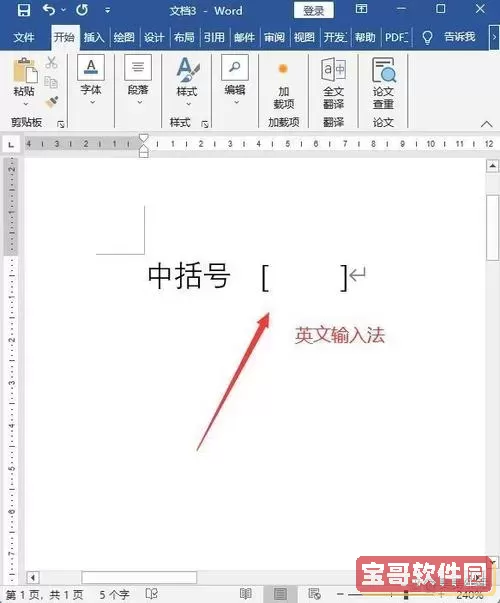
找到“【”和“】”,点击插入即可。
这种方法适合不熟悉输入法技巧的用户,缺点是操作步骤较多,不够快捷。
三、快捷键输入
Word中部分符号可以通过Unicode编码快速输入,但“【】”的输入支持度有限。若想尝试,可以使用以下操作:
输入中文全角模式下,直接输入“[”和“]”,有时会自动转换成“【”和“】”,这依赖于输入法设置及自动更正功能。
在Word中,可以尝试使用自动更正功能,将常用的“[”和“]”替换成“【”和“】”。方法是进入“文件”->“选项”->“校对”->“自动更正选项”,新增替换条目。
利用Unicode的Alt代码,但Windows默认不支持通过Alt输入全角中括号。
四、复制粘贴法
对于偶尔需要输入中括号的用户,可以直接从网页或其他文档中复制“【”和“】”粘贴到Word中,避免复杂操作。
综合以上几种方法,根据实际使用频率和习惯,推荐大家使用输入法直接输入或者设置自动更正功能,这样会大大提升编辑效率。
另外,中国区域使用的Word版本默认为简体中文界面,符号库丰富且输入法支持度良好,大多数输入法均包含中括号,这与过去不同地区或英文版Word输入受限的现象相比,有了明显改善。
总结来说,Word中插入中括号的方法多样,从输入法直接输入,到符号库选择插入,再到自动更正替换,都能满足用户不同需求。建议广大中国用户根据自身习惯,选择简便快捷的方式,让文档编辑更加高效流畅。